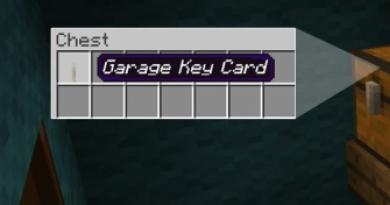Minecraft არ დაიწყება, არ იმუშავებს, არ დაინსტალირდება. რა უნდა გააკეთოს, თუ Minecraft არ დაიწყება და როგორ გამოვასწოროთ შეცდომა? რა უნდა გააკეთოს, თუ Minecraft ამბობს, რომ არ პასუხობს
საიდუმლო არ არის, რომ Minecraft ახლახან გახდა ძალიან პოპულარული თამაში, რომლის თამაშიც ზოგიერთ ზრდასრულ ადამიანსაც კი არ აინტერესებს.
თუმცა, იმის გამო, რომ ეს sandbox არ მუშაობს როგორც ნაცნობი თამაში, მაგრამ Java-ს საშუალებით, მოთამაშეებს ზოგჯერ პრობლემები აქვთ მასთან.
Minecraft ტექნიკური საკითხები FAQ
აქ განხილული იქნება Minecraft-ის სხვადასხვა ტექნიკური პრობლემა. თუ თქვენ გაქვთ რაიმე პრობლემა, დაწერეთ კომენტარებში, გამოსავლის პოვნის შემდეგ, ეს იქნება ამ განყოფილებაში.
Minecraft იყინება
რა უნდა გააკეთოს, თუ თამაშის დროს Minecraft იყინება?
ასეთი გაყინვის მიზეზი შეიძლება იყოს Java-ს ვერსია, რომელიც შეუთავსებელია გამოშვებასთან. რატომღაც გაყინვები Minecraft-ში განსაკუთრებით ხშირი იყო Java 6.27 6.26 ვერსიებზე
ჩამოტვირთეთ და დააინსტალირეთ შემდეგი კომპონენტები:
Minecraft არ დაიწყება
რა უნდა გააკეთო, თუ გაქვს Minecraft არ დაიწყება? შევეცადოთ გადავხედოთ ყველაზე გავრცელებულ პრობლემებს, რომლებიც იწვევს თამაშის არდაწყებას.
Minecraft-ის დასაწყებად გჭირდებათ:
ასევე იპოვნეთ თამაშის შესაბამისი სასურველი ვერსია და შემდეგ რეალურად ითამაშეთ.
მიზანშეწონილია გქონდეთ კარგი კონფიგურაციის კომპიუტერი, მიუხედავად იმისა, რომ Minecraft-ში გრაფიკა არ არის მრავალკუთხა და, როგორც ჩანს, თამაში უნდა იყოს ულტრა მსუბუქი აპარატურის დატვირთვის თვალსაზრისით, მაგრამ არა ჯავა, რომელზეც ძრავა არის აგებული. არის ძალიან მომაბეზრებელი, ძირითადად ოპერატიული მეხსიერებისთვის, ამიტომ სასურველია კომპიუტერზე 2 გბ და რა თქმა უნდა, მონაცემთა დამუშავებისთვის, როგორც გრაფიკული, ასევე გამოთვლითი, სასურველია კარგი CPU და ვიდეო ბარათი.
თუ მაინც ვერ დააინსტალირეთ თამაში, განაახლეთ თქვენი ვიდეო დრაივერები.
იმისდა მიუხედავად, რომ თამაში დამზადებულია Java-ზე, ის ძალიან რესურსზე ინტენსიურია, რეკომენდებულია დრაივერების უახლესი ვერსიით თამაში დაინსტალირებული ვიდეო ბარათისთვის. ეს გააუმჯობესებს თამაშის შესრულებას.
Minecraft ავარია
ფრენები Minecraft-შიძალიან იშვიათი მოვლენა. მაგრამ მაინც არსებობენ, ეს თემა აქტუალურია და ამ სტატიის ეს განყოფილება არსებობს.
თუ Minecraft ადრე არ გაფუჭდა და მოულოდნელად არ დაიწყო, გაანალიზეთ თქვენი ბოლო მოქმედებები თქვენს კომპიუტერში. რამ შეიძლება გამოიწვიოს თამაშის გაფუჭება, იქნებ დააინსტალირეთ რამე, გადმოწერეთ, გაუშვით, განაახლეთ. თუ შესაძლებელია, შეეცადეთ დააბრუნოთ ყველაფერი უკან, შეამოწმეთ თამაშის ფუნქციონირება და სტაბილურობა.
თუ ვერაფერს გააკეთებთ თამაშის წინა მდგომარეობაში დასაბრუნებლად, რეკომენდებულია სისტემის აღდგენის გამოყენება.
თუ Minecraft პირველივე ინსტალაციიდან იწყებს ავარიას და არ მოგწონთ მისი სტაბილურობით, სცადეთ შემდეგი:
დააინსტალირეთ უახლესი ვერსიები:
Minecraft ნელია
როგორც ზემოთ აღვნიშნეთ ამ სტატიაში, Minecraft არის ძალიან "მძიმე" თამაში აპარატურაზე დატვირთვის თვალსაზრისით, ამიტომ ის ანელებს ბევრ კომპიუტერზე. მოდით განვიხილოთ Minecraft-ში მუშაობის ოპტიმიზაციის გზები.
როგორ შეგიძლიათ გაზარდოთ შესრულება Minecraft-ში დაბალ და საშუალო კომპიუტერებზე?
1 . გრაფიკული პარამეტრების ოპტიმიზაცია
თამაშის ინგლისური ვერსია:
გადადით გრაფიკის პარამეტრებში, Პარამეტრები >> ვიდეოს პარამეტრები
გრაფიკა:ლამაზი
გლუვი განათება:გამორთულია
3D ანაგლიფი:გამორთულია
ნაწილაკები:მინიმალური
რენდერის მანძილი:პაწაწინა
Შესრულება:მაქსიმალური FPS
გაფართოებული OpenGL:გამორთულია
Ღრუბლები:გამორთულია
გამოიყენეთ VSync:გამორთულია
თამაშის რუსული ვერსია:
გადადით გრაფიკის პარამეტრებში, პარამეტრები >> გრაფიკის პარამეტრები
შეამოწმეთ, რომ ყველა ელემენტი შეესაბამება ქვემოთ მოცემულ პარამეტრებს:
გრაფიკული ხელოვნება:Სწრაფი
რბილი განათება:გამორთულია
3D ანაგლიფი:გამორთულია
ნაწილაკები:Მინიმალური
რენდერის მანძილი:Ძალიან ახლოს
Შესრულება:მაქსიმალური FPS
გაფართოებული OpenGL:გამორთულია
Ღრუბლები:გამორთულია
Ვერტიკალური Sync:გამორთულია
2 . პროგრამული უზრუნველყოფის განახლება
თამაშების ხშირად დასმული კითხვები
Კითხვა:ვერაფერს ვაკეთებ, 3-ზე 3 ფანჯარა არ არის
პასუხი:გააკეთეთ სამუშაო მაგიდა. ნივთების უმეტესი ნაწილი მზადდება სამუშაო მაგიდაზე
ძალიან უსიამოვნოა, როცა Minecraft-ში რაღაცის გაკეთება არ შეგიძლია. კიდევ უფრო უსიამოვნოა, როდესაც თამაში ჩამორჩება. მაგრამ როდესაც Minecraft საერთოდ არ იწყება, მაშინ შენი თავი კედელთან არის! ამიტომ, თქვენი ქონების შესანარჩუნებლად დაიწერა ეს სტატია. შეიწყალე შენი ქონება - წაიკითხე სახელმძღვანელო.
ასე რომ, Minecraft არ დაიწყება. რატომ? Რა უნდა ვქნა? შეიძლება არსებობდეს რამდენიმე მიზეზი, რის გამოც ყველაზე შემაშფოთებელი პრობლემა წარმოიქმნება. განვიხილოთ როგორც მიზეზები, ასევე შესაძლო გადაწყვეტილებები.
პრობლემები ჯავასთან
Minecraft-ის ყველაზე გავრცელებული პრობლემა, ალბათ, დაკავშირებულია ჯავას არასწორად მუშაობასთან. მიიღეთ მკვეთრი ზომები:
- წაშალეთ ჯავის ყველა კომპონენტი. საკონტროლო პანელში იპოვნეთ შესაბამისი ელემენტი. ალტერნატიულად, შეგიძლიათ გამოიყენოთ მესამე მხარის პროგრამა, მაგალითად, CCcleaner.
- გადატვირთვა.
- ჩამოტვირთეთ Java. თქვენ უნდა ჩამოტვირთოთ თქვენთვის შესაფერისი ვარიანტი. თუ თქვენი OS 32-ბიტიანია, დააინსტალირეთ java ასეთი სისტემისთვის. თუ ღერძი 64-ბიტიანია, ჩამოტვირთეთ და დააინსტალირეთ შესაბამისი. თქვენი ვერსიის გასარკვევად კლავიშთა კომბინაცია დაგეხმარებათ - win+pausebreak.
- ჩამოტვირთეთ გამშვები. ამოალაგეთ იგი (სასურველია არ „დადოთ“ თქვენს სამუშაო მაგიდაზე).
- წაშალეთ საქაღალდეები: თუ გაქვთ Win 7, მაშინ ეს

და თუ ჯერ არ დაეუფლეთ 7-ს, მაგრამ იყენებთ Windows XP-ს, მაშინ ეს
- გაუშვით გამშვები. შემდეგ შეიყვანეთ თქვენი რეგისტრაციის ინფორმაცია. და ისევ, შეეცადეთ არ გაუშვათ ის დესკტოპიდან. დისკიდან "C", "D"-დან, მაგრამ უბრალოდ გადადით მაგიდის გარშემო. თუ ეს რჩევა არ დაგვეხმარება, სცადეთ გამშვების გაშვება მისი წინასწარ გახსნის გარეშე. ზოგიერთ შემთხვევაში, ეს არის ის, რაც ეხმარება Minecraft-ის პრობლემებს.

Რა უნდა ვქნა? სცადეთ გამოიყენოთ პროგრამა ყველგან გავრცელებული Microsoft-ისგან - "Შეაკეთე". ეს პროგრამა საშუალებას გაძლევთ იპოვოთ და მოაგვაროთ პრობლემები, რომლებიც ხელს გიშლით აპლიკაციების ინსტალაციასა და დეინსტალაციაში. ეს შენც უნდა დაგეხმაროს.
ეს ყველაფერი ვიდეო პროცესორის ბრალია.
ჯავა თითქოს დალაგებულია. დავუშვათ, რომ ყველაფერი რიგზეა, მაგრამ Minecraft მაინც არ დაიწყება. თქვენ უკვე სცადეთ 7 ან 70-ჯერ, მაგრამ ბოროტი ბედი აგრძელებს ჩარევას. დამშვიდდი, სავსებით შესაძლებელია, რომ როკს არავითარი კავშირი არ ჰქონდეს. თუ ფანჯარა გამოჩნდება, როგორც ეკრანის სურათზე, მაშინ პრობლემა დევს ვიდეო ბარათში.

ისე, ეს "ლიმონი" ადვილად შეიძლება გადაიქცეს გემრიელ "ლიმონათად". საკმარისია ვიდეო ბარათის დრაივერების განახლება. თუ დაგავიწყდათ, ან არ იცით რა სახის ბარათი გაქვთ, დააწკაპუნეთ "win + r". გამოჩნდება ფანჯარა, რომელშიც წერთ "dxdiag". დაადასტურეთ თქვენი სურვილი, რომ მიიღოთ ინფორმაცია "Enter" დაჭერით. კვლავ გამოჩნდება ფანჯარა, რომელიც შეიცავს უამრავ ინფორმაციას თქვენი კომპიუტერის შესახებ. იპოვეთ ჩანართი „ეკრანი“ ან „მონიტორი“ (დამოკიდებულია თქვენს Windows-ზე, გაქვთ თუ არა Windows 7 თუ სხვა). გაარკვიე რა ბრენდის ვიდეოკარტა, ნახე რა მოდელია. შემდეგ გადადით მწარმოებელთან. თითოეული მათგანი, იქნება ეს Radeon, Geforce, Intel თუ სხვა, მოგთხოვთ მიუთითოთ OS ტიპისა და ბარათის მოდელი. თქვენ უკვე იცით მოდელი, მაგრამ შეხედეთ ოპერაციულ სისტემას იმავე ადგილას, სადაც გაიგეთ დეტალები ვიდეო პროცესორის შესახებ. ტექნიკური ნიუანსების ცოდნა, ჩამოტვირთეთ და დააინსტალირეთ დრაივერი.
დრაივერების განახლება არ დაგიშავებთ მაშინაც კი, როცა Minecraft კარგად ჩაირთვება, მაგრამ თამაშის დროს ჩნდება ვიდეოსთან დაკავშირებული პრობლემები, მაგალითად, რაღაც არ არის ნაჩვენები სწორად. უფრო მეტიც, სისტემას შეუძლია დაგარწმუნოთ, რომ განახლებები არ არის საჭირო. თქვენ აგზავნით სისტემას ფერმაში და მიჰყევით კარგ რჩევას.
პრობლემები სერვერების სიაში
ეს ხდება, რომ Minecraft არ იწყება, რადგან სერვერების სია არ არის ნაჩვენები. ან ჩანს, მაგრამ ჩატვირთვის პრობლემაა. სავარაუდოდ, ანტივირუსი ან firewall ბლოკავს კავშირს. ამ პრობლემის მოგვარება შეგიძლიათ Minecraft-ის „მტრების“ სიიდან გამორიცხვით. იჭრება აქეთ-იქით და „სთხოვეთ“ არ მიაქციონ ყურადღება თამაშს.
უმსხვილესი სტუდიების დეველოპერები, ისევე როგორც მოყვარული პროგრამისტები, ქმნიან მოდიფიკაციებს Minecraft-ისთვის დღე და ღამე. ეს იწვევს ბევრ პრობლემას, მაგალითად, Minecraft გამშვები არ იწყება მრავალი შეცდომის და შეუთავსებლობის გამო. მოდით გადავხედოთ მთავარ პრობლემებს, რის გამოც Minecraft გამშვები არ მუშაობს სწორად.
რა უნდა გააკეთოს, თუ გამშვები არ იწყება?
Minecraft არის მსოფლიოში ცნობილი თამაში, მაგრამ რატომ არ ამოქმედდება გამშვები? საკმაოდ რთულია ასეთ კითხვაზე დაუყოვნებლივ პასუხის გაცემა. გამოცდილი მოთამაშეები გვთავაზობენ დაუყოვნებლივ განიხილონ ყველაზე გავრცელებული პრობლემები და როგორ გამოსწორდეს ისინი.
ჯავის შეცდომა
სისტემის მუშაობის გასაუმჯობესებლად განაახლეთ Java.საერთო სიმპტომები, რომლებიც ხელს უშლის გამშვები კლიენტის ნორმალურ გაშვებას, არის არასწორი Java ოპერაცია. ეს შეცდომები შეიძლება გამოსწორდეს შემდეგნაირად:
- მთლიანად ამოიღეთ Java ბიბლიოთეკები, ისევე როგორც პროგრამის არსებობის ყველა კვალი. ამ ამოცანის შესრულების უმარტივესი გზაა დამხმარე პროგრამული უზრუნველყოფის დახმარებით, მაგალითად, CCleaner.
- გაასუფთავეთ რეესტრი ზემოაღნიშნული პროგრამის გამოყენებით.
- კომპიუტერის გადატვირთვისთვის.
- გახსენით "კომპიუტერი", შემდეგ "სისტემის თვისებები". ახალ ფანჯარაში გამოჩნდება Windows-ის ვერსია, რომელსაც იყენებთ. ეს მონაცემები სასარგებლო იქნება შემდგომი მუშაობისთვის.
- ჩამოტვირთეთ Java ოფიციალური საიტიდან. პირდაპირ ჩამოტვირთვამდე უნდა მიუთითოთ კომუნალური პროგრამის ბიტის სიღრმე - ის უნდა ემთხვეოდეს თქვენს OS-ს.
- დააინსტალირე ჯავა.
- წაშალეთ წინა გამშვები.
- დააინსტალირეთ Minecraft, შეიყვანეთ რეგისტრაციის მონაცემები.
საიდუმლო არ არის, რომ Minecraft არის ჩვენი დროის ერთ-ერთი ყველაზე პოპულარული კომპიუტერული თამაში, რომელიც გთავაზობთ თითქმის უსაზღვრო შესაძლებლობებს. თუმცა, არ უნდა დაგვავიწყდეს, რომ ეს არის ასევე კომპიუტერული პროგრამა, რომელიც დაწერილია ხალხის მიერ, ამიტომ მას შეიძლება ჰქონდეს საკუთარი მახასიათებლები, მათ შორის შეცდომები, რომლებიც შეიძლება დროდადრო ყველას გაუჩნდეს. ამიტომ, თუ Minecraft არ დაიწყება თქვენთვის, მაშინ არ გჭირდებათ პანიკა - უმჯობესია გაიგოთ სიტუაცია და შეეცადოთ გამოიყენოთ რამდენიმე ცნობილი მეთოდი უსიამოვნო პრობლემის მოსაგვარებლად.
"ჯავა"
ასე რომ, თუ Minecraft არ იწყება თქვენთვის, მაშინ პირველი, რაზეც უნდა იფიქროთ არის Java. სწორედ ამ პროგრამირების ენაზე დაიწერა ეს თამაში, რაც ძალიან უჩვეულოა თანამედროვე პროექტებისთვის. ამიტომ, გაშვების პრობლემების გადაჭრას ოდნავ განსხვავებული კუთხით უნდა მივუდგეთ. და უპირველეს ყოვლისა, თქვენ უნდა გადახვიდეთ "პროგრამების დამატება ან წაშლა" მენიუში, სადაც შეგიძლიათ იპოვოთ თქვენს კომპიუტერში დაინსტალირებული Java კომპონენტები. ყველაფერი რაც თქვენ უნდა გააკეთოთ არის მათი მთლიანად ამოღება. ამის შემდეგ, შეგიძლიათ დაელოდოთ, სანამ სისტემა მოგთხოვთ ავტომატურად დააინსტალიროთ ისინი, მაგრამ ეს ყოველთვის არ გეხმარებათ. ამიტომ, უმჯობესია, დაუყოვნებლივ იპოვოთ რესურსი ინტერნეტში, საიდანაც შეგიძლიათ ჩამოტვირთოთ Minecraft-ისთვის სპეციალურად მომზადებული Java კომპონენტები. დააინსტალირეთ ისინი თქვენს კომპიუტერში და გაშვების პრობლემები გაქრება. სხვათა შორის, თუ ვერ იპოვით Java-ის კომპონენტებს მენიუში „პროგრამების დამატება ან წაშლა“, მაშინ უკვე იპოვნეთ მიზეზი, რის გამოც Minecraft არ დაიწყება თქვენთვის. ეს კომპონენტები არის თამაშის გასაღები, ამიტომ მათ გარეშე ის უბრალოდ არ იმუშავებს.
გამშვები

ბუნებრივია, თუ Minecraft არ იწყება თქვენთვის, მაშინ ნაკლებად სავარაუდოა, რომ შეძლებთ ყველა პრობლემის მოგვარებას ერთი გზით. ამიტომ, თქვენ უნდა განიხილოთ სხვა ვარიანტები, თუ ეს არ შეესაბამება თქვენ. თქვენ ასევე უნდა იფიქროთ მაღალი ხარისხის გამშვების ჩამოტვირთვაზე, რადგან ის, რომელიც დააინსტალირეთ, შეიძლება მოძველდეს, ვერ მოხერხდეს და ა.შ. მაგრამ სწორედ მისი მეშვეობით აწარმოებთ თამაშს, ქმნით სერვერებს და ა.შ. ზოგადად, ეს არის ძალიან მნიშვნელოვანი ელემენტი, რომელიც არასოდეს უნდა დაივიწყოთ. როდესაც ჩამოტვირთავთ ახალ გამშვებს, უმჯობესია სცადოთ მისი გაშვება არა თამაშის საქაღალდედან, არამედ დესკტოპიდან ან სხვა დისკიდან, მისთვის სასურველი მარშრუტის მინიჭება. ეს უფრო ეფექტურად მუშაობს და წარმატების მეტი შანსი გაქვთ. გამოიყენეთ ეს მეთოდი, თუ თქვენი Minecraft სერვერი ან თავად თამაში არ იწყება, ის დაგეხმარებათ. ამავდროულად, თქვენ შეგიძლიათ ერთდროულად წაშალოთ თამაშის საქაღალდედან გამშვებში შენახულ ინფორმაციაზე პასუხისმგებელი ფაილი და ისევ შეავსოთ იგი - ზოგჯერ ეს ასევე იწვევს გაშვების პრობლემებს.
Ანგარიშის სახელი

თუ თქვენი Minecraft სერვერი, ერთი მოთამაშის თამაში და ყველა სხვა სერვისი არ იწყება, თუ Minecraft ჩაირთვება, მაგრამ მაშინვე იყინება, აუცილებლად უნდა შეამოწმოთ თქვენი ანგარიში. თქვენ შეიძლება ადრე შეგხვედრიათ ეს პრობლემა, რადგან ის ხშირია თანამედროვე თამაშებში, მაგრამ თუ არა, მაშინ ნათლად უნდა გესმოდეთ შემდეგი ინფორმაცია. თუ გსურთ თამაშების თამაში, მაშინ უნდა დარწმუნდეთ, რომ თქვენი ანგარიში ოპერაციულ სისტემაში დასახელებულია ექსკლუზიურად ლათინური ასოებით. კირილიცა ამ შემთხვევაში დაუშვებელია, ისევე როგორც ნებისმიერი სასვენი ნიშნები. მათი გამოყენება იწვევს პრობლემებს კომპიუტერული თამაშების გაშვებასთან დაკავშირებით, მათ შორის Minecraft. ახლა თქვენ იცით, რა უნდა გააკეთოთ, თუ Minecraft არ დაიწყება - მიზეზი შეიძლება იყოს მხოლოდ თქვენი ანგარიშის სახელით.
ვიდეო ბარათის დრაივერები

ბოლო და ძალიან მნიშვნელოვანი წერტილი არის ვიდეო ბარათის დრაივერები, რომლებიც მუდმივად უნდა აკონტროლოთ, თუ არ გაქვთ ავტომატური განახლებების კონფიგურაცია. თუ Minecraft გამშვები არ იწყება თქვენთვის, თქვენ უნდა მოძებნოთ გამოსავალი წინა აბზაცებში; ეს პუნქტი პირდაპირ ეხება თამაშის დაწყებას. გაშვების პროცესში შეიძლება მოხდეს სხვადასხვა სახის შეცდომები, რომელთაგან თითოეულს აქვს საკუთარი ტექსტი, რომელიც გეუბნებათ კონკრეტულად რა არის არასწორი თქვენს კომპიუტერში. ტექსტი შეიძლება განსხვავებული იყოს, მაგრამ არსი იგივე იქნება - თამაში არ იწყება ვიდეო ბარათის გამო. შესაბამისად, თქვენ უნდა შეცვალოთ ვიდეო ბარათი, ან შეამოწმოთ დრაივერის განახლებები და, თუ შესაძლებელია, დააყენოთ ავტომატური განახლებები.
Multiplayer თამაში Minecraft დღეს ძალიან პოპულარულია როგორც მოზრდილებში, ასევე დაწყებითი სკოლის ასაკის ბავშვებში. საოცარი ვირტუალური სამყარო იმდენად ნარკოტიკულია, რომ მომხმარებლები ბევრ საათს ხარჯავენ რესურსების შეგროვებაში, სახლების აშენებაში და სხვა მოთამაშეებთან კომუნიკაციაში. თუმცა, ზოგჯერ გამშვები არ იწყება Minecraft თამაშში, რაც ვინმესთვის უსიამოვნო სიურპრიზი ხდება. რა შეიძლება იყოს ასეთი წარუმატებლობის მიზეზები და როგორ აღმოიფხვრას ისინი?
ჯავა
ყველაზე ხშირად, გამშვების მარცხი განპირობებულია იმით, რომ java არ მუშაობს სწორად. ამ შემთხვევაში, თქვენ უნდა შეასრულოთ შემდეგი ნაბიჯები:
- წაშალეთ ჯავას ყველა კომპონენტი. ამ ნაბიჯის დასრულების უმარტივესი გზაა სპეციალური პროგრამის გამოყენება, სახელწოდებით CCleaner.
- გადატვირთეთ თქვენი კომპიუტერი.
- ხელახლა ჩამოტვირთეთ Java, რომელიც შესაფერისია თქვენი კონკრეტული ოპერაციული სისტემისთვის. შესაბამისად, 32-ბიტიანი Windows-ისთვის საჭიროა რამდენიმე დრაივერი, ხოლო 64-ბიტიანი ვერსიისთვის - სრულიად განსხვავებული.
- ხელახლა ჩამოტვირთეთ თამაში. ჯობია ის პირდაპირ დესკტოპზე ამოალაგოთ.
- წაშალეთ საქაღალდე გამშვებით, რომელიც მდებარეობს დისკზე C.
- გაუშვით თამაში და შეიყვანეთ თქვენი რეგისტრაციის დეტალები.
თუ ეს არ დაგვეხმარება, მაშინ შეგიძლიათ სცადოთ თამაშში შესვლა პირდაპირ შეფუთული ფაილიდან. ამის გაკეთება შეგიძლიათ თქვენი დესკტოპიდან.

ასევე, თუ Minecraft თამაშში გამშვები არ იწყება ზუსტად java კომპონენტების გამო, შეგიძლიათ გამოიყენოთ პატარა Fix it პროგრამა, რომელსაც თავად სთავაზობენ ამ საინტერესო თამაშის დეველოპერებს.
ვიდეო კარტა
მაგრამ რა უნდა გააკეთოს, თუ გამშვები არ იწყება Minecraft-ში და ჯავა არ არის მარცხის მიზეზი? ამ შემთხვევაში, თქვენ უნდა ყურადღებით წაიკითხოთ, თუ რა სახის შეცდომას იძლევა თამაში. თუ ტექსტი საუბრობს ვიდეო ბარათზე, მაშინ სავარაუდოდ ეს არის მიზეზი.
ამ შემთხვევაში, ჯერ უნდა სცადოთ მოძველებული დრაივერების ხელახლა ინსტალაცია. ამისათვის თქვენ არ გჭირდებათ ძველი პროგრამული უზრუნველყოფის ამოღება. უბრალოდ გადადით მოწყობილობის მენეჯერთან და იპოვნეთ ვიდეო ბარათი. ამის შემდეგ, თქვენ უნდა დააწკაპუნოთ მის სახელზე მარჯვენა ღილაკით და ჩამოსაშლელ ფანჯარაში აირჩიეთ "განახლება".
თუ არ შეგიძლიათ დრაივერების ხელით „რეანიმაცია“, შეგიძლიათ გადახვიდეთ ვიდეო ბარათის ან ლეპტოპის მწარმოებლის ვებსაიტზე და ჩამოტვირთოთ საჭირო სკრიპტები თქვენს კომპიუტერში.
მათთვის, ვისაც არ სურს ჩაუღრმავდეს დრაივერების განახლების ყველა სირთულეს, შემუშავებულია სპეციალური კომუნალური საშუალებები. მაგალითად, Driver Booster საშუალებას მოგცემთ განახორციელოთ ყველა საჭირო მანიპულაცია მხოლოდ ერთი ღილაკის დაჭერით. პროგრამა ეძებს მოძველებულ პროგრამულ უზრუნველყოფას და დამოუკიდებლად „აღადგენს“.
ანტივირუსი
თუ გამშვები არ იწყება Minecraft-ის თამაშში, ეს შეიძლება გამოწვეული იყოს თამაშის სერვერების სიის არ გამოჩენით. ამის მიზეზი ყველაზე ხშირად არის firewall ან ანტივირუსი. ამ პრობლემის გადასაჭრელად, თქვენ უნდა ჩახედოთ "დამცველების" პარამეტრებს და მიუთითოთ თამაშის დირექტორია, როგორც უსაფრთხო.

ფაქტია, რომ ანტივირუსები ნებისმიერ მისამართს და სერვერებზე გადამისამართებას საფრთხედ აღიქვამენ. ამიტომ ბლოკავენ მათ.
თუ თქვენ ვერ იპოვით სახიფათო (firewall-ის თვალსაზრისით) მისამართების სიას, შეგიძლიათ სცადოთ სხვა ვარიანტი. თქვენ უნდა გამორთოთ ყველა ანტივირუსის ეკრანი 10 წუთის განმავლობაში და ნახოთ, შეიცვლება თუ არა სიტუაცია.
საერთო შეცდომების სწრაფი გადაწყვეტილებები
შეიძლება არსებობდეს უამრავი მიზეზი, რის გამოც გამშვები არ იწყება Minecraft-ში. აქ არის ყველაზე გავრცელებული:
- თამაშის განახლების შემდეგ, მომხმარებელს სთხოვს ჩამოტვირთოს საჭირო ფაილები, მაგრამ ისინი არ არის გადმოწერილი. ამ შემთხვევაში, თქვენ უნდა გამორთოთ ანტივირუსი, ჩამოტვირთოთ დოკუმენტები და ხელით ამოშალოთ ისინი.
- გამშვები იყინება. თუ თამაში საათობით იტვირთება და არაფერი ხდება, მაშინ უნდა შეამოწმოთ ჩართულია თუ არა ისეთი პროგრამები, როგორიცაა Razaer Game Booster ან პოპულარული VKsaver.
- შავი ეკრანი. ამ პრობლემის გადასაჭრელად, თქვენ უნდა ამოიღოთ შადერები, რომლებიც დამოუკიდებლად ცვლიან ტექსტურებს.
- ზოგიერთი მომხმარებელი აყენებს შესაბამის ცოდნას, რათა ყოველთვის იცოდეს, რომელ საიტებს ეწვია მთელი დღის განმავლობაში. უმჯობესია წაშალოთ ეს მოდული, რადგან ის მუშაობს როგორც firewall.
თუ სხვა ყველაფერი ვერ მოხერხდა
თუ ზემოთ აღწერილი ყველა მანიპულაციის შემდეგ, გამშვები არ იწყება Minecraft თამაშში, მაშინ, ალბათ, ეს ნამდვილად არის თავდასხმა თაღლითების მიერ, რომლებიც ცდილობენ შეცვალონ ოფიციალური თამაშის სერვერები საკუთარი. ასეთ სიტუაციაში ერთადერთი რაც უნდა გააკეთოთ არის Maincraft-ის მთლიანად ამოღება თქვენი კომპიუტერიდან. ამის შემდეგ, მოწყობილობა უნდა შემოწმდეს ვირუსებზე (ჰაკერებს შეეძლოთ უკვე შეეტანათ მავნე პროგრამა კომპიუტერში) და თამაში ხელახლა უნდა დააინსტალიროთ.
კიდევ ერთი ვარიანტია სცადოთ Reimage Repair პროგრამის ჩამოტვირთვა. ეს პროგრამა აანალიზებს სისტემის ყველა სფეროს და პოულობს შესაძლო ხარვეზებს.

მომავალში ასეთი პრობლემების თავიდან ასაცილებლად, საჭიროა თქვენი დრაივერების დროულად განახლება. რეკომენდებულია მხოლოდ სანდო სერვერებზე თამაში, რომლებსაც აქვთ კარგი მიმოხილვები სხვა მომხმარებლებისგან. თუ ვინმე გთავაზობთ ბონუსების თაიგულს, მაშინ რამდენჯერმე უნდა იფიქროთ, სანამ ასეთ საიტებს ეწვევით.
გარდა ამისა, მიზეზები შეიძლება იყოს სრულიად ტრივიალური. მაგალითად, თუ თამაშს უბრალოდ არ აქვს საკმარისი ადგილი თქვენს მყარ დისკზე. ამიტომ, ყოველთვის ღირს რეზერვის დატოვება, განსაკუთრებით მათთვის, ვინც ხშირად თამაშობს.